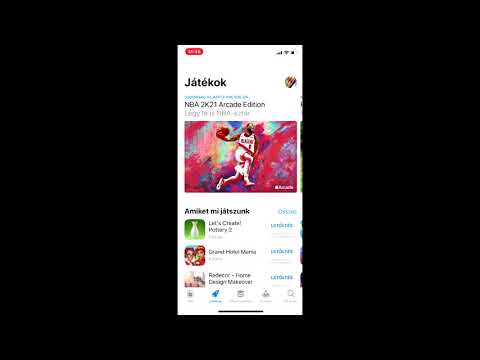Frissítheti családi kapcsolatait a Facebookon. Mivel a Facebook egy közösségi hálózat, érdemes megmutatni, hogy Ön és a Facebookon lévő emberek hogyan kapcsolódnak egymáshoz. Miután hozzáadott egy családtagot barátjához a Facebookon, azonosíthatja és frissítheti kapcsolatait a Facebookon, hogy az emberek megtudják, milyen kapcsolatban vagy. A Facebook hosszú listát kínál a családi kapcsolatokról vagy kapcsolatokról, így biztosan képes lesz azonosítani a megfelelő kapcsolatot.
Lépések
1 /2 -es módszer: Család frissítése a Facebook webhelyén

1. lépés: Lépjen a Facebookra
Látogassa meg a Facebook honlapját bármely böngészőből.

2. lépés: Jelentkezzen be
A bejelentkezéshez használja Facebook -fiókját és jelszavát. A bejelentkezési mezők az oldal jobb felső sarkában találhatók. A folytatáshoz kattintson a „Bejelentkezés” gombra.

Lépés 3. Lépjen a Névjegy oldalra
Kattintson a nevére a fejléc eszköztárán, és megjelenik az idővonal vagy a fal. Kattintson a Névjegy fülre, közvetlenül a borítófotó alatt, és az oldalra kerül, ahol minden adatot megtalál.

4. lépés: Kattintson a „Család és kapcsolatok” elemre a Névjegy oldal bal paneljén
A Család és kapcsolatok oldalra kerül, ahol megtalálható a jelenlegi kapcsolati állapot és a családtagok listája.

5. lépés Frissítse a családtagját
Válassza ki a frissíteni kívánt családtagok listájából. Mutasson a név fölé, és megjelenik egy kis tálca. Kattintson a „Szerkesztés” gombra a tálcán.
- A kapcsolat állapotának megváltoztatása-Minden családtag neve alatt egy legördülő lista található. Válassza ki a frissíteni kívánt személy kapcsolatát. Választhat a nagymamától a mostohalányáig, a bácsitól a sógorig, vagy akár egy kisállattól. A Facebook hatalmas listát tart fenn a lehetséges családi kapcsolatokról, ezért meg kell találnia a megfelelőt.
- Családtag hozzáadása-A „Családtagok” szakasz tetején található a „Családtag hozzáadása” link. Kattintson rá, majd írja be a hozzáadni kívánt családtag nevét a megadott mezőbe. Neki már kapcsolódnia kell hozzád a Facebookon, hogy a neve megjelenhessen. A legördülő listából válassza ki kapcsolatát az adott személlyel.
- Családtag törlése-Ha el szeretne távolítani egy családtagot, kattintson a tálcán található „Szerkesztés” helyett az „X” gombra. Egy megerősítő ablak jelenik meg. Kattintson a „Megerősítés” gombra a kiválasztott családtag eltávolításához a profiljából. A személy továbbra is a barátod a Facebookon, de nem fog megjelenni a profilod alatt, mint család.

6. lépés. Ha elkészült, kattintson a „Módosítások mentése” gombra
A család értesítést kap a végrehajtott módosításról. El kell fogadnia, és ha egyszer elfogadja, ezt mindkét falára kihelyezik, és hivatalossá teszik.
2. módszer 2 -ből: Család frissítése a Facebook mobilalkalmazásban

1. lépés: Indítsa el a Facebookot
Keresse meg a Facebook alkalmazást mobileszközén, és koppintson rá.

2. lépés: Jelentkezzen be
Ha kijelentkezett az előző Facebook -munkamenetéből, akkor meg kell adnia a bejelentkezést. Írja be regisztrált e -mail címét és jelszavát a megadott mezőkbe, majd koppintson a „Bejelentkezés” gombra a folytatáshoz.

Lépés 3. Lépjen a Névjegy oldalra
Érintse meg a nevét a fejléc eszköztárán. Az idővonalhoz vagy a falhoz kerül. Érintse meg a Névjegy mezőt, közvetlenül a címlapfotó alatt, és az oldalra kerül, ahol minden adatot megtalál.

4. lépés: Tekintse meg a családtagok listáját
Érintse meg a „Bővebben rólad” elemet az oldaladon, és egy másik képernyőre kerül, ahol további részletek találhatók rólad. Csúsztassa ujját felfelé, amíg meg nem jelenik a „Családtagok” szakasz. Koppintson rá a szakasz kibontásához, és látni fogja a jelenlegi csatlakoztatott családtagokat.

5. lépés Frissítse a családtagját
Válassza ki a frissíteni kívánt családtagok listájából. Koppintson a név melletti lefelé mutató nyílra, majd a „Családtag szerkesztése” elemre. Megjelenik a „Családtag szerkesztése” képernyő.
- Kapcsolat állapotának megváltoztatása-A kiválasztott tag neve mező alatt található egy legördülő lista. Válassza ki a listából a frissíteni kívánt személy kapcsolatát. Választhat a nagymamától a mostohalányig, a bácsitól a sógorig, vagy akár a kedvtelésből. A Facebook hatalmas listát vezet a lehetséges családi kapcsolatokról, így Önnek meg kell tudnia, hogy ez illik -e.
- Családtag hozzáadása-A „Családtagok” szakasz tetején található a „Családtag hozzáadása” link. Koppintson rá, és egy másik képernyőre kerül, ahol hozzáadhat egy családtagot. Írja be a hozzáadni kívánt családtag nevét a megadott mezőbe. Neki már kapcsolódnia kell hozzád a Facebookon, hogy a neve megjelenhessen. Válassza ki kapcsolatát a név alatti legördülő listából.
- Családtag eltávolítása-Ha el szeretne távolítani egy családtagot, érintse meg a „Családtag eltávolítása” lehetőséget a „Családtag szerkesztése” helyett a megjelenő lehetőségek közül a lefelé mutató nyíl megérintésével. Megerősítő üzenet jelenik meg. Érintse meg az „OK” gombot a kiválasztott családtag eltávolításához a profiljából.

6. lépés. Ha elkészült, érintse meg a „Mentés” gombot
A család értesítést kap a végrehajtott módosításról. El kell fogadnia, és ha egyszer elfogadja, ezt mindkét falára kihelyezik, és hivatalossá teszik.